Как полностью удалить Дота 2

Дота 2 — одна из самых популярных многопользовательских игр в жанре MOBA, разработанная компанией Valve. Решение удалить доту полностью может быть вызвано разными обстоятельствами. Для одних это способ освободить место на жестком диске, особенно если игра и связанные с ней файлы занимают десятки гигабайт. Дота 2, как и многие современные игры, требует значительного объема памяти, и если вы больше не играете, хранение этих данных может быть неоправданным. Другие игроки могут устать от постоянных обновлений, изменений в игровом балансе или череды неудачных матчей, которые отбивают желание продолжать. Иногда решение связано с личными обстоятельствами: подготовка к экзаменам, новая работа, хобби или желание попробовать другие игры.
В этой статье мы подробно разберем, как навсегда убрать игру из аккаунта Steam, как удалить доту с компьютера и с MacOS. Мы также рассмотрим, что нужно учесть перед удалением, чтобы избежать потери важных данных, и как справиться с возможными трудностями.
Как удалить Dota 2 из аккаунта Steam навсегда
Если вы хотите не просто удалить игру с компьютера, но и навсегда убрать Дота 2 из своей библиотеки Steam, потребуется дополнительный шаг — обращение в службу поддержки Steam. Это более радикальный метод, так как он полностью удаляет игру из вашего аккаунта, и вы не сможете восстановить ее без повторной покупки (хотя Дота 2 является бесплатной игрой, это все равно означает потерю всех данных, связанных с ней).
Сначала войдите в свой аккаунт Steam через клиент или браузер. Перейдите в раздел «Библиотека» и найдите Dota 2. Щелкните по игре правой кнопкой мыши, выберите «Управление» и затем «Удалить». Это удалит локальные файлы игры с вашего устройства, если они еще установлены. Однако для полного удаления из аккаунта этот шаг недостаточен.
Далее вам нужно обратиться в службу поддержки Steam. Откройте браузер и перейдите на сайт help.steampowered.com. В разделе «Служба поддержки» выберите категорию «Игры, программное обеспечение, гарнитуры», затем найдите Дота 2 в списке. Выберите опцию «Я хочу удалить этот продукт» или «Удалить игру из аккаунта». Следуйте инструкциям, чтобы создать запрос в поддержку. В запросе укажите, что вы хотите навсегда удалить Dota 2 из своей библиотеки, и подтвердите, что понимаете последствия этого действия.
После отправки запроса служба поддержки Steam обработает его. Время обработки может варьироваться от нескольких часов до нескольких дней, в зависимости от загруженности службы. Вы получите уведомление по электронной почте или в самом Steam, когда процесс будет завершен. После этого Dota 2 исчезнет из вашей библиотеки, и вы не сможете восстановить доступ к игре, ее достижениям, внутриигровым предметам или статистике.
Перед тем как удалить аккаунт в Доте или игру из Steam, важно понимать последствия. Удаление Dota 2 из аккаунта необратимо: все ваши внутриигровые предметы, такие как скины, косметические элементы и прогресс, будут потеряны. Если вы участвовали в рейтинговых матчах, ваша статистика и MMR также будут удалены. Удаление Dota 2 не затрагивает другие игры в вашем аккаунте Steam, но стоит убедиться, что вы действительно хотите избавиться от игры навсегда, так как восстановление будет невозможно.
Как удалить Дота 2 с компьютера
Удаление Дота 2 с компьютера — это первый шаг для тех, кто хочет освободить место на диске, но не обязательно удалять игру из библиотеки Steam. Этот процесс довольно прост, так как игра устанавливается и управляется через клиент Steam.
Вот подробная инструкция, как удалить доту с компьютера. Для начала необходимо запустить приложение Steam на вашем компьютере. Если вы еще не вошли в свой аккаунт, сделайте это, введя логин и пароль. После входа перейдите в раздел «Библиотека», который находится в верхней части интерфейса Steam. В этом разделе отображаются все игры, установленные на вашем компьютере или привязанные к вашему аккаунту. Найдите в списке Дота 2 — обычно игры сортируются по алфавиту, но вы можете воспользоваться поиском, если список слишком длинный.
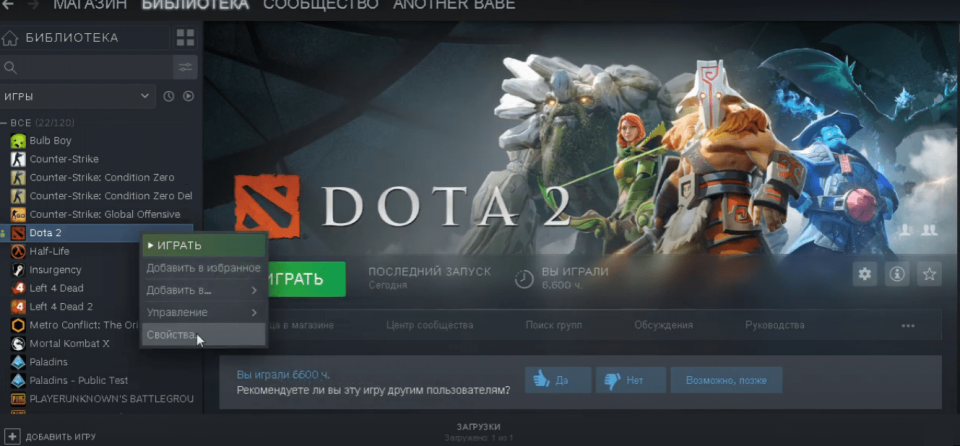
Когда вы нашли Дота 2, щелкните по названию игры правой кнопкой мыши. В открывшемся контекстном меню выберите пункт «Свойства». В появившемся окне свойств игры перейдите на вкладку «Локальные файлы». Здесь вы увидите несколько опций, связанных с управлением файлами игры. Найдите кнопку «Удалить содержимое игры» или просто «Удалить». Перед нажатием убедитесь, что вы действительно хотите удалить доту, так как после этого игра будет полностью удалена с вашего компьютера, и для повторной установки потребуется загрузка всех файлов заново.
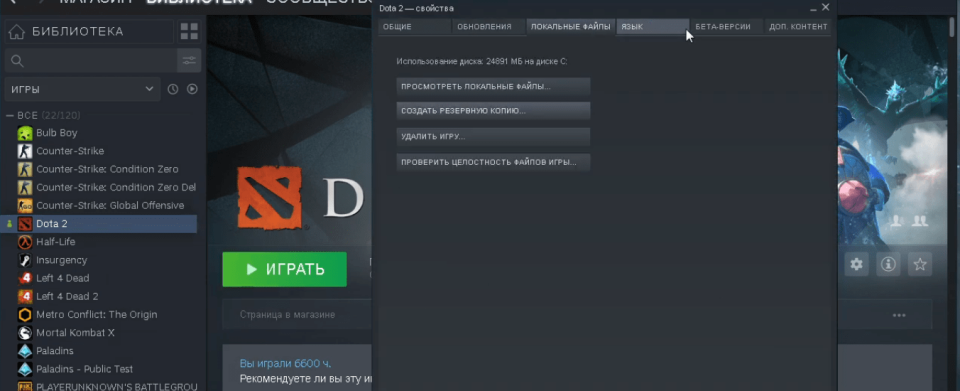
Нажмите на кнопку «Удалить» и дождитесь завершения процесса. Steam начнет удалять все файлы, связанные с Дота 2, из папки установки на вашем компьютере. Обычно это занимает несколько минут, в зависимости от объема данных и скорости работы вашего устройства. После завершения процесса игра исчезнет из списка установленных приложений, но останется в вашей библиотеке Steam, что позволяет переустановить ее в любой момент.
Однако удаление через Steam может оставить некоторые остаточные файлы, такие как настройки, кэш или временные данные. Чтобы удалить доту полностью, рекомендуется проверить папку, где хранятся данные Steam. Обычно она находится по пути: C:\Program Files (x86)\Steam\steamapps\common. Найдите папку с названием «dota 2 beta» и удалите ее вручную, если она осталась после удаления через Steam. Также стоит заглянуть в папку ~/Library/Application Support/Steam (на Windows это может быть %appdata%\Steam) и удалить любые файлы, связанные с Дота 2, если они там присутствуют. После этого не забудьте очистить корзину, чтобы окончательно избавиться от всех данных.
Как удалить Dota 2 на Mac
Удаление Dota 2 на Mac имеет свои особенности, так как операционная система MacOS использует другую структуру файлов и папок. Как и в случае с Windows, игра устанавливается через Steam, но остаточные файлы могут храниться в специфических для macOS директориях. Вот пошаговая инструкция, как удалить доту 2 на Mac.
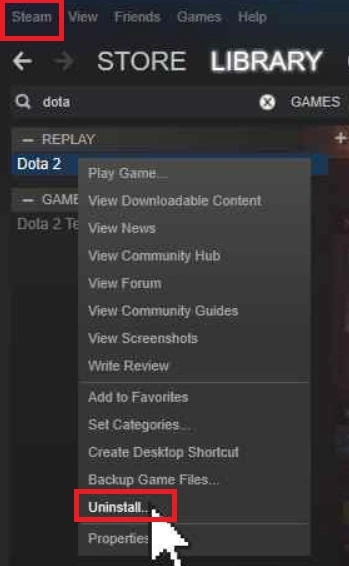
Сначала откройте приложение Steam на вашем Mac и войдите в свой аккаунт, если это еще не сделано. Перейдите в раздел «Библиотека», найдите Дота 2 в списке игр и щелкните по ней правой кнопкой мыши. В контекстном меню выберите «Управление», а затем «Удалить». Steam запросит подтверждение удаления — нажмите «Удалить», чтобы начать процесс. После этого игра будет удалена из папки приложений, но, как и на Windows, некоторые файлы могут остаться.

Для полного удаления Дота 2 на Mac необходимо вручную проверить и удалить остаточные файлы. Откройте Finder и нажмите комбинацию клавиш Shift + Command + G, чтобы открыть окно «Перейти к папке». Введите путь ~/Library/Application Support/Steam/steamapps/common/dota 2 beta и нажмите «Перейти». Если папка с Dota 2 все еще присутствует, переместите ее в корзину. Также проверьте папку /Applications/Steam.app и убедитесь, что связанные с игрой файлы удалены.
Если вы хотите быть уверены, что удалили все данные, связанные с Dota 2, проверьте дополнительные директории, такие как ~/Library/Caches/Steam. Здесь могут храниться временные файлы, которые также стоит удалить. После перемещения всех найденных файлов в корзину щелкните правой кнопкой мыши на корзине и выберите «Очистить корзину», чтобы окончательно избавиться от данных.
Иногда пользователи сталкиваются с проблемами при удалении Dota 2 на Mac. Например, Steam может быть открыт в фоновом режиме, что блокирует удаление файлов. В таком случае откройте «Мониторинг системы» (Activity Monitor), найдите процесс Steam, выделите его и нажмите «Завершить». Если файлы заблокированы, щелкните по ним правой кнопкой, выберите «Информация» (Cmd + I) и снимите галочку с пункта «Заблокировано» в разделе «Общий доступ и разрешения». Если у вас нет прав администратора, убедитесь, что вы вошли в учетную запись с соответствующими разрешениями.
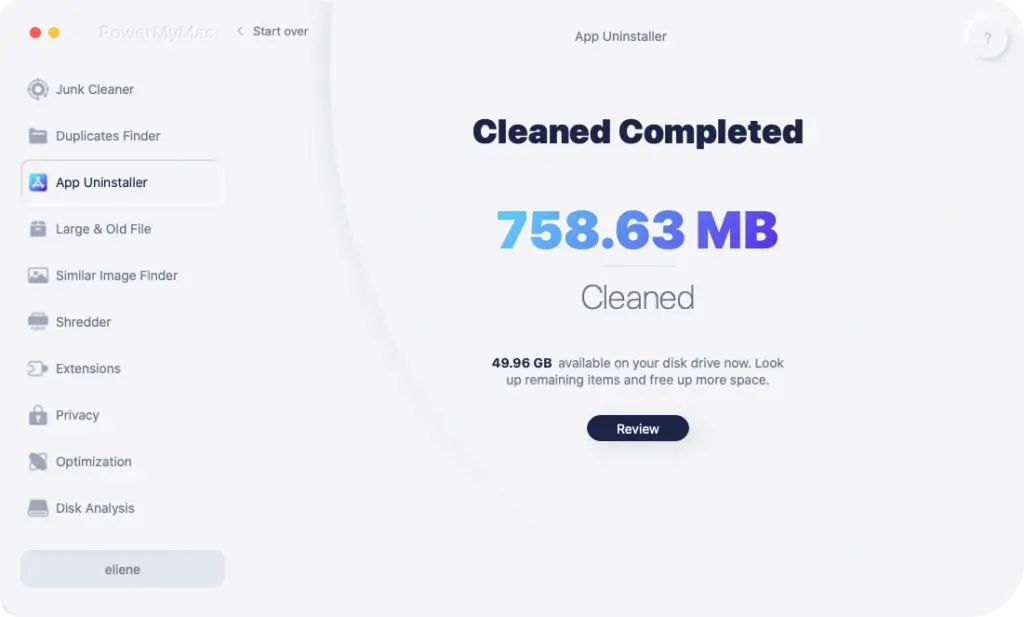
Для упрощения процесса можно использовать сторонние приложения, такие как PowerMyMac, которые автоматически находят и удаляют остаточные файлы. После запуска программы выберите модуль «Деинсталлятор приложений», нажмите «Сканировать» и найдите Дота 2 в списке. Программа покажет все связанные файлы, которые можно удалить одним нажатием кнопки «Очистка».
Что нужно учесть перед удалением Дота 2 с аккаунта Steam
Прежде чем приступать к удалению Dota 2, стоит взвесить все плюсы и минусы. Если вы удаляете игру только с компьютера, вы всегда можете переустановить ее через Steam, так как она останется в вашей библиотеке. Однако удаление из аккаунта Steam — это окончательное решение, которое нельзя отменить и тогда весь прогресс и предметы навсегда пропадут. Если вы планируете вернуться к игре в будущем, возможно, стоит ограничиться удалением локальных файлов.
Также подумайте о внутриигровых предметах. Dota 2 позволяет игрокам собирать косметические предметы, некоторые из которых могут иметь рыночную ценность. Если у вас есть редкие или дорогие скины, рассмотрите возможность их продажи на торговой площадке Steam перед удалением игры. Это позволит получить некоторую выгоду и избежать потери вложенных средств.
Если вы сомневаетесь, стоит ли удалять игру, попробуйте сделать паузу. Удалите Дота 2 с компьютера, чтобы освободить место, но оставьте ее в библиотеке Steam. Это даст вам возможность вернуться к игре позже без необходимости начинать все с нуля. Также убедитесь, что вы сохранили важные данные, такие как скриншоты, записи матчей или переписку с друзьями, если они имеют для вас ценность.
Возможные проблемы и их решения
Иногда процесс удаления Dota 2 может сопровождаться трудностями. Наиболее распространенные проблемы связаны с тем, что Steam или связанные процессы работают в фоновом режиме, что блокирует удаление файлов. Если вы не можете удалить игру через Steam, проверьте, закрыт ли клиент полностью. На Windows используйте «Диспетчер задач», а на Mac — «Мониторинг системы», чтобы завершить все процессы Steam.
Еще одна проблема — заблокированные файлы. Если вы видите сообщение, что файл не может быть удален, проверьте его свойства и убедитесь, что он не помечен как «Заблокировано». На Mac это можно сделать через меню «Информация» (Cmd + I). Если проблема связана с правами доступа, убедитесь, что вы вошли в учетную запись администратора.
Если вы отправили запрос в поддержку Steam на удаление игры из аккаунта, но не получили ответа, проверьте статус запроса на сайте help.steampowered.com. Иногда обработка может занять больше времени из-за высокой нагрузки на службу поддержки. Если проблема сохраняется, создайте новый запрос, указав все детали.
Ответы на частые вопросы (FAQ)
Можно ли восстановить Dota 2 после удаления из аккаунта Steam?
Нет, если вы удалили игру из библиотеки Steam через службу поддержки, восстановление невозможно. Вам придется заново добавить игру в аккаунт, но весь прогресс, предметы и статистика будут потеряны.
Что произойдет с моими внутриигровыми предметами после удаления?
При удалении Dota 2 из аккаунта все предметы, включая скины и косметические элементы, будут утеряны. Если вы хотите сохранить их ценность, продайте предметы на торговой площадке Steam перед удалением.
Сколько времени занимает обработка запроса на удаление в Steam?
Время обработки зависит от загруженности службы поддержки и может составлять от нескольких часов до нескольких дней. Вы получите уведомление, когда запрос будет выполнен.
Можно ли удалить Dota 2 только с компьютера, не затрагивая аккаунт?
Да, вы можете удалить игру с компьютера через Steam, оставив ее в библиотеке. Это позволит переустановить Дота 2 в любое время без потери данных.
Что делать, если я не могу удалить файлы Dota 2 на Mac?
Убедитесь, что Steam полностью закрыт, используя «Мониторинг системы» для завершения процессов. Проверьте, не заблокированы ли файлы, и убедитесь, что у вас есть права администратора. Если проблема сохраняется, используйте сторонние утилиты, такие как PowerMyMac, для полной очистки.
Влияет ли удаление Dota 2 на другие игры в Steam?
Нет, удаление Дота 2, будь то с компьютера или из аккаунта, не затрагивает другие игры в вашей библиотеке Steam.
Последние новости